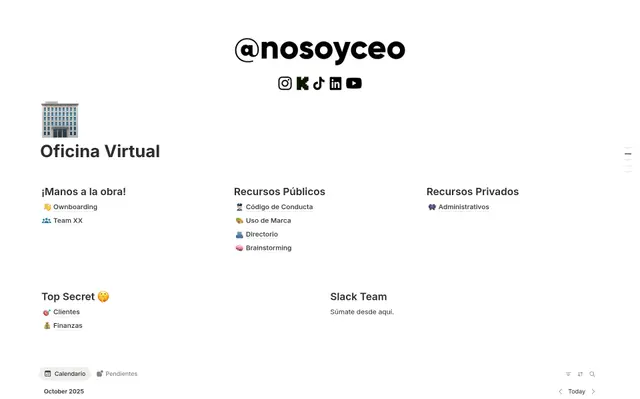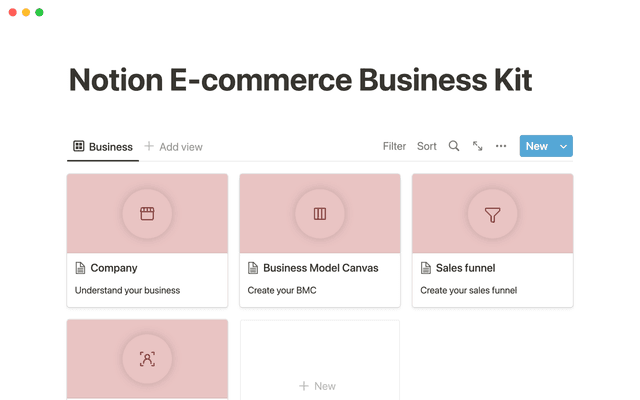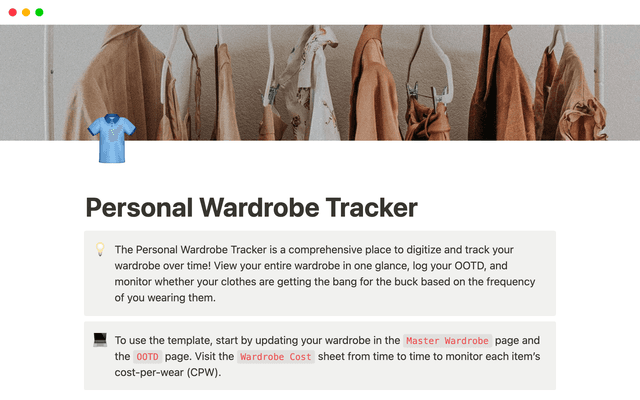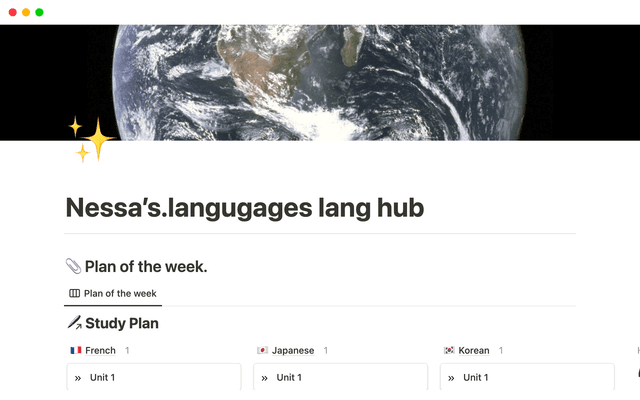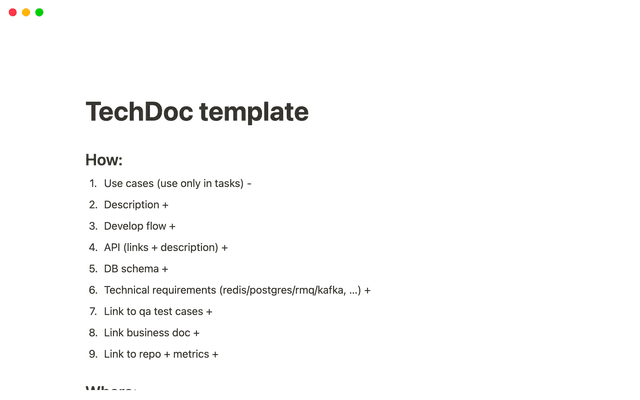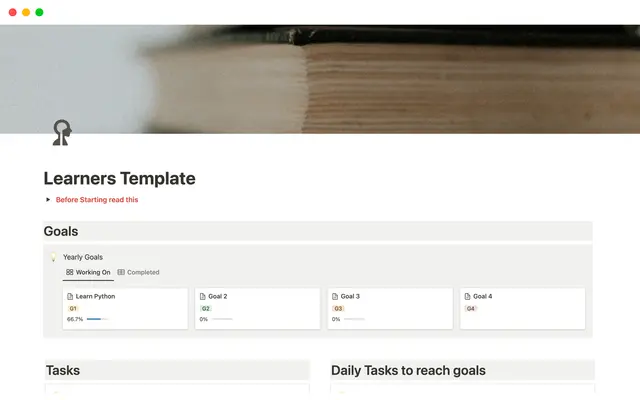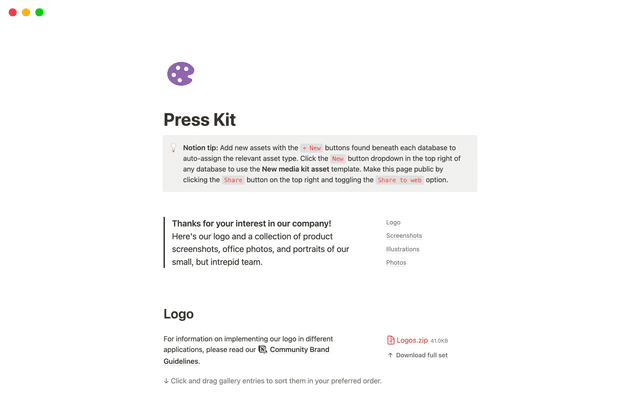Notion for Enterprise:究極のクイックスタートガイド
Notion for Enterpriseでは、よりカスタマイズ性やコントロール性の高い管理、セキュリティ、プロビジョニングなどをご利用いただけます。エンタープライズプランのワークスペースには、豊富な機能が備わっています。どんな機能が使えるのかを把握しておくことが重要です。

- Notion エンタープライズプランを始める
- ユーザータイプの設定
- チームスペースを使った情報整理
- ワークスペース設定の概要
- 設定
- チームスペース
- メンバー
- 請求
- セキュリティ
- ワークスペースオーナーが行うその他の設定
- Notionのユーザー管理
- SAML SSO を使用したユーザー認証
- ユーザーのプロビジョニング
- ユーザーのプロビジョニング解除
- 管理対象ユーザーの可視性と制御
- Notionのドメイン管理
- ワークスペース作成権限のカスタマイズ
- 管理されていないワークスペースの表示
- 単一メンバー用ワークスペースに対するアクション
- 複数メンバー用ワークスペースに対するアクション
- ワークスペースの統合
- データ、レポート、監査
Notion for Enterpriseでは、よりカスタマイズ性やコントロール性の高い管理、セキュリティ、プロビジョニングなどをご利用いただけます。エンタープライズプランのワークスペースには、豊富な機能が備わっています。どんな機能が使えるのかを把握しておくことが重要です。
このガイドでは、エンタープライズプランで利用できる最も重要な機能のほか、生産性が高く安全で整ったNotionワークスペースを構築して組織のニーズを満たすためのベストプラクティスについて説明します。

セキュリティとコンプライアンスについて詳しくはこちら
Notionエンタープライズの、セキュリティとコンプライアンスのベストプラクティスについては、こちらのガイドをご覧ください。
ユーザータイプの設定
Notionのエンタープライズプランでは5種類のユーザータイプがあり、それぞれ権限のレベルが異なるため、使用目的に基づいてユーザーを整理することが重要です:
組織オーナーは組織レベルのコントロールを管理できます。エンタープライズワークスペースオーナーは、まず組織を設定し、組織オーナーになるか、組織オーナーを指定する必要があります。
ワークスペースオーナーは、すべてのワークスペース設定にフルアクセス権限を持つほか、新しいメンバーを追加する機能など特別な権限を持ちます。すべてのワークスペースには、少なくとも1人のオーナーが必要です。
メンバーシップ管理者は、エンタープライズプランでのユーザー管理専用に構築された役割です。ワークスペースオーナーはメンバーシップ管理者に対し、メンバー管理の責任を委任することができます。メンバーが適切なワークスペースやグループにアクセスできるよう管理するのは、多くの場合、IT部門の運用担当者や所定の部門長、管理職などです。
メンバーは有料ユーザーであり、個人用セクションを含むワークスペースのフルアクセス権を持っています。これはワークスペース参加時のデフォルトのロールであり、会社のほとんどのユーザーに当てはまります。すべてのメンバーはページの表示・作成・共有ができます。追加の管理者権限を付与する必要がなく、Notionを最大限に活用する良い方法です。
ゲストは無料ユーザーですが、アクセス権が付与された特定のページのみにアクセスでき、ワークスペースの個人用セクションは利用できません。ゲストは外部の共同作業者を対象としたもので、SSOやSCIMではサポートされません。
Notionでは、ユーザータイプの割当を極めて柔軟に行うことができます。すべてのワークスペース設定(監査ログ、コンテンツ検索、認証とプロビジョニングなど)へのフルアクセス権を持つワークスペースオーナーの人数を、小規模な管理チームに制限することも可能です。これはNotionでの成長に合わせて取り入れたいベストプラクティスです。
チームスペースを使った情報整理
チームスペースは、会社のワークスペースの中に、特定のチームまたはプロジェクトの要件を満たすようカスタマイズできる専用エリアです。チームスペースを作成すると、情報への効率的なアクセスが可能になります。
ほとんどの組織では、ユーザー全員用の全社チームスペースに加えて、各部門(プロダクト、エンジニアリング、マーケティング、カスタマーサクセスなど)用に個別のチームスペースを設けています。個々のユーザーを特定のチームスペースに追加することで、個人が自由にアクセスできる情報を必要な範囲のみに制限できます。

チームスペースの作成
Notionでチームスペースを作成するには、サイドバーのチームスペースの横にある + アイコンをクリックするか、設定 → チームスペースにある 新しいチームスペース ボタンを使用します。

チームスペースの統制を取る
ワークスペースの構造を厳格に管理したい場合は、設定 → チームスペース のトグルを使用することで、チームスペースの作成をワークスペースオーナーのみに制限できます。
ワークスペースオーナーによるチームスペース設定の詳細については、こちらのガイドをご覧ください。
チームスペースのメンバー追加と管理
デフォルトでは、ワークスペースメンバーに新しいチームスペースは表示されません。が、特定のチームスペースへのメンバー追加は簡単に行えます。チームスペース設定 > メンバー から、既存のワークスペースメンバーやグループを検索したり、メールアドレスを使ってメンバーを手動で追加したりできます。
メンバーがチームスペースに追加されると、メンバーからチームスペースオーナーにロールを切り替えて、追加の権限を付与することができます。
チームスペース固有の設定
各チームスペースには固有の設定(ワークスペース設定とは別個)があり、用途に応じた詳細なオプションを設定することができます。
ワークスペース内における情報の安全性確保に重点をおく組織は、次の設定をチェックして、ニーズに適っていることをご確認ください。
ページのWeb公開を無効にする — ページのWeb公開を許可するか否かを指定します。
ゲストを無効にする — 現在のチームスペースの共有相手を、ワークスペースメンバーのみに制限します。
エクスポートを無効にする — ユーザーがこのチームスペースからページをエクスポートできないようにします。
ワークスペースオーナーはニーズに合った方法で、組織のNotionインスタンスを簡単に構築できます。設定では、アクセス許可とメンバーシップ、権限、プランと請求情報、セキュリティなど、より詳細な情報を管理できます。
Notionでの作業を開始する前に、ワークスペースにどのような設定が存在し、どのように機能するのかを理解することが重要です。ここではまず基本的なことから解説し、ガイドの後半で特定の項目について詳しく説明します。

設定(ワークスペースオーナーのみ)
このセクションは最も重要な基本設定を行う箇所であり、多くの企業にとってNotionワークスペース設定の出発点となります。
ワークスペース名 — 会社のワークスペースの名前を設定します。会社名がそのまま使われることが多いですが( 私たちもNotionに設定しています)、最適なものにカスタマイズできます。
アイコン — ワークスペースのアイコン画像(通常は会社のロゴ)をアップロードします。
ワークスペースのドメイン — ワークスペース用にパーソナライズされたドメインを作成します。このドメインは、次の2つの目的で使用されます。
Webで公開されたページは、このドメイン(例:[ドメイン].notion.site)を使用して共有されます。
許可されたメールドメインメールを持つすべてのユーザーは、このドメイン(例:www.notion.so/[ドメイン]) を使用することでワークスペースに参加できます。
許可されているメールドメイン — ワークスペースで許可されているメールドメインを追加します。ここに記載されているドメインに属するメールアドレスを持つユーザーは、自動的にワークスペースに参加することができます。このドメインはほとんどの組織では、会社のメールドメイン(
acmeinc.comなど)となります。ドメインを追加する前に、ドメインに属することが確認されたメンバーが少なくとも1人いる状態である必要があります。
詳細については、下の許可されているメールドメインのセクションに進んでください。

gmail.comやoutlook.comなど、広く使用されているパブリックドメインは、許可されたメールドメインとして設定できません。
チームスペース(ワークスペースオーナーのみ)
チームスペースの一般設定では、ワークスペースに対し全体的に適用される設定をコントロールします。
デフォルトチームスペース — 新規、および現行のワークスペースメンバーが自動的に参加するチームスペースを選択します。
チームスペースの作成を制限 — この設定をオンに切り替えると、ワークスペースオーナーのみがチームスペースを作成できるようになります。
すべてのチームスペースの管理— このセクションでは、すべてのチームスペースとそれぞれの設定を管理できます。チームスペースごとのメンバー、セキュリティ設定、アクセスレベルを確認が可能です。
メンバー(ワークスペースオーナー、メンバーシップ管理者のみ)
ワークスペースオーナーとメンバーシップ管理者は、ここでワークスペース内のメンバー、グループ、ゲストを表示し管理することができます。
メンバーとアクセスの管理 — ワークスペース内のメンバー全員が適切なアクセスレベルを持ち、適切なチームスペースに入っていることを確認します。
アクセス権限グループの設定 — ページアクセスの権限やチームスペースへのアクセスを、個々のメンバー単位ではなく一括で簡単に管理します。

IdPを使用して権限グループを管理
SCIMを活用する場合は、Notionと正確に同期されるよう、IdPからグループを作成管理することをお勧めします。SCIMアプリケーションの中には、グループのインポートに対応していないものがあるかもしれません。その場合、Notionで作成されたグループは取得されません。
ゲストアクセスのモニタリング — 会社のワークスペースに現在アクセスが可能なゲストを確認し、必要に応じてアクセス許可を取り消します。

Notionへのゲスト追加
ゲストは、共有メニューからページレベルでのみ追加できます。
ワークスペースから最近退出したユーザーの確認と管理 —過去30日間にワークスペースを退出したメンバーのログを表示します。データの損失を防ぐため、退出したユーザーのプライベートページの所有権を別のメンバー(そのユーザーの上司など)に移管できます。
ワークスペースとゲストリクエストの管理 — メンバーは、新しいユーザーをメンバーまたはゲストとしてワークスペースに追加するようリクエストできます。ワークスペースオーナーおよびメンバーシップ管理者は、これらのリクエストを承認または拒否できます。ゲスト招待リクエストの詳細については、こちらをご覧ください。

IdPのないメンバーの追加
IDプロバイダー(IdP)を使用していない場合は、ここでメンバーを手動で追加・削除することもできます。
請求(ワークスペースオーナーのみ)
ワークスペースのプランと請求情報はここから見ることができ、Notionでの請求全般を管理できます。
自動請求をご利用のお客様は、こちらからプランや請求間隔(月払い、年払い)を変更できます。
営業チームを介して四半期ごとに料金調整(True-Up)を行うお客様は、専任のアカウントマネジメントチームにエンタープライズライセンスについてご相談ください。

許可されたメールドメインを有効にした場合の請求
許可されたメールドメインを介してワークスペースに追加されたメンバーは自動的に課金対象となり、エンタープライズプランの利用料金に加算されます。
セキュリティ(ワークスペースオーナーのみ)
ワークスペースのセキュリティ設定について詳しくは、こちらのガイドをご覧ください。
ワークスペースオーナーが行うその他の設定
認証とプロビジョニング
認証とプロビジョンタブでは、ドメインの検証や検証済みドメインに属するワークスペースの管理、SAML SSO / SCIM の構成を行います。詳細については、下のNotionのユーザー管理セクションをご参照ください。
コンテンツ検索
ワークスペースのコンテンツをフィルター検索し、必要に応じてページへの権限を管理します。詳しくは、以下のコンテンツ検索セクションをご参照ください。
コネクト
NotionのAPIを使用すると、他のソフトウェアツールをNotionワークスペースに接続し、より多くの機能をNotion内で使うことができます。エンタープライズプランではツールのコネクトを管理するための追加の設定メニューがあり、ワークスペースオーナーはワークスペース内の誰がコネクトをインストールできるかを制限することが可能です。
制限なし — ワークスペースのメンバー全員は、コネクトをワークスペースにインストールできます
承認リストからのみ —ワークスペースのメンバーは、ワークスペースオーナーが事前に承認したコネクトのみをインストールできます
ワークスペースでコネクトを管理する方法について詳しくは、こちらのヘルプセンター記事をご覧ください。
監査ログ
ワークスペースで発生したさまざまなイベントの概要を示します。詳細については、下の監査ログのセクションをご参照ください。

NotionワークスペースがHIPAAに準拠していることを確認

組織レベルで設定を管理
組織のオーナーは、組織レベルでセキュリティ、データ、コンプライアンスの設定を管理できます。ワークスペース切り替えメニューに移動し、 組織を管理するを選択します。詳細はこちらのガイドをご覧ください。
Notionでのユーザー管理には、組織の好みやニーズに応じて複数の方法があります。

SAML SSO を使用したユーザー認証
NotionのSAML SSOはSAML 2.0標準を基に構築されており、IDプロバイダー(IdP)とワークスペースを接続して、より簡単で安全なログイン体験を実現します。Notionは、Azure、Google、Gusto、Okta、OneLogin、Ripplingを使用したSAML SSOの公式設定をサポートしています。
NotionでSAML SSOの使用を開始するには、次の手順を完了する必要があります。
ドメインの検証 — 高度なセキュリティ機能を使用するには、メールドメインの所有権を検証する必要があります。これは、TXTレコードをドメインのDNSに追加して所有権を確認する自動プロセスです。
SAML SSOを有効にする — これにより、機能をオンに切り替え、設定を完了します。SAML SSO構成を完了する方法について、詳しくはIDPのガイドをご覧ください。
デフォルトのログイン方法を変更する — SAML SSOを初めて有効にすると、デフォルトのログイン方法が
任意の方法に設定されます。ユーザーはSAMLまたは通常のログイン方法でログインできます。これをSAML SSOのみに設定すると、ワークスペースのログイン方法としてSAMLが強制されるようになります。追加のワークスペースをリンクする(オプション) — SSOを使用して構成するワークスペースが複数ある場合は、[email protected]にご連絡いただければサポートいたします。
正しく設定されると、ワークスペースにサインインするメンバーは検証済みドメインのメールアドレスを使用し、指定のIDプロバイダーを介して認証を受けることになります。エンタープライズプランのワークスペースオーナーは、IdP/SAML SSOが失敗した場合に備えて、代わりに別のログイン方法を使用することができます。

SAML SSOまたはSCIMはゲストには対応していません。
ユーザーのプロビジョニング
エンタープライズプランのお客様のほとんどはIDプロバイダー(IdP)を利用して新しいユーザーをプロビジョニングしていますが、ワークスペースに新しいユーザーアカウントを追加する方法は他にもあります。
メールアドレスから手動で行う
ワークスペースオーナーとメンバーシップ管理者は、設定 → メンバー から、メールアドレスを使ってワークスペースに新しいメンバーを追加できます。
許可されたメールドメイン
許可されたメールドメインの設定に記載されているドメインを持つメールアドレスを使用してNotionにログインすると、そのユーザーは自動的にメンバーとしてワークスペースに追加されます。追加されたメンバーごとに、エンタープライズプランの利用料金が発生します。

許可されたメールドメインとIdP
ワークスペースに追加されるメンバーをIDP を介してのみ管理する場合は、設定 > 設定タブの許可されたメールドメインに記載されているドメインをすべて削除することをお勧めします。
ジャストインタイム(JIT)プロビジョニング
Notionは、SAML SSOの使用時にジャストインタイム(JIT)プロビジョニングをサポートしています。設定 → 認証とプロビジョンでアカウントの自動作成が有効になっている場合、SAML SSO接続経由で初めてNotionにログインするユーザーに対し、SAMLが応答したユーザー名とメールアドレスを使った新規メンバーアカウントが生成されます。

JITとSCIMの使用
IDPとNotionのメンバーシップが一致しなくなる可能性があるため、SCIMを使用している場合は、ジャストインタイム(JIT)プロビジョニングを有効にすることは推奨されません。
招待リンク
設定 → メンバーには、招待リンクを有効にするオプションがあります。有効にするとそのリンクが共有できるようになり、リンクからアクセスする人は自動的にワークスペースに追加されるため、手動でメールアドレスを入力する手間が省けます。

SCIM API
NotionにはSCIM APIがあり、メンバーとグループのプロビジョニング、管理、プロビジョニング解除に使用できます。ワークスペースオーナーが必要なAPIキーを見つけるには、設定 →認証とプロビジョニング →SCIM設定をクリックしてトークンを表示します。
NotionのSCIM APIの操作方法についてはこちらのドキュメントで最新情報をご覧ください。Notionは、Azure、Google、Gusto、Okta、OneLogin、Ripplingの公式SCIMアプリケーションをサポートしています。

SCIMの使用開始
アプリケーションにメンバーを割り当てる前にSCIM プロビジョニングを構成して有効にし、プロビジョニングされたユーザー識別子が正しく記録されるようにします。

SCIMアプリケーションの詳細
Google SCIM アプリケーションは、グループのプロビジョニングとプロビジョニング解除に対応していません。公式アプリケーションのないその他のIdPは、こちらのSCIM APIドキュメントをご参照のうえ、カスタムSCIMインテグレーションを設定してください。
複数のワークスペースにSCIMを設定する場合、SSO設定用に1つのIdPテナントを持つことができますが、SCIMのAPIキーはワークスペースレベルでのみ動作するため、ワークスペースごとに個別のアプリケーションが必要になります。
ユーザーのプロビジョニング解除
メンバーのプロビジョニングを解除する必要がある場合は、ワークスペースからメンバーを削除し、対象メンバーのコンテンツをほかのメンバーに移管することが重要です。
メンバータブから手動で行う
ユーザーの削除は、ワークスペースオーナーまたはメンバーシップ管理者が設定 → メンバーから行います。削除されたユーザーのセッションは直ちに終了します。ワークスペースに自力で再び参加することはできないため、手動またはSCIMを使用して再度追加する必要があります。
SCIM経由で自動的に行う
SAML SSO自体には、ユーザーのプロビジョニング自動解除の機能は含まれていません。IDプロバイダーでSCIM APIを使用して、プロビジョニング解除のリクエストを送信する必要があります。
NotionのSCIM APIの操作方法についてはSCIMドキュメンテーションで最新情報をご覧ください。
ユーザーコンテンツの転送
メンバーがワークスペースから退出すると、設定 → メンバーの最近の退出タブに表示されます。ここから、プライベートページを別のユーザーに移管することができます。
これらのプライベートページは、左側のサイドバーで新しく選択されたメンバーのプライベートセクションに、ひとつのドキュメントとしてパッケージ化されます。
管理対象ユーザーの可視性と制御
エンタープライズプランのワークスペースオーナーは、追加設定を使用して、管理対象ユーザーによるNotionの使用をより細かく制御できます。これらの設定は、設定 → 認証とプロビジョニング → ユーザー管理にあります。

Notionの「管理対象ユーザー」について
「管理対象ユーザー」には、組織の検証済みメールドメインを使用して作成されたあらゆるアカウントが含まれます。詳細については、以下のNotionのドメイン管理セクションをご参照ください。
ユーザーアカウントを管理する設定
管理者は、Notionでユーザーアカウントを管理し制御する複数の重要な設定にアクセスできます。
アカウント情報の変更をユーザーに許可する — ユーザーが名前、メールアドレス、プロフィール画像を変更できるようにします。
外部ワークスペースへのアクセス — 管理対象ユーザーが、組織が所有していないワークスペースに参加できるかどうかを制御します。
管理対象ユーザーによるサポートアクセスを防止 — トラブルシューティングのためのNotionサポートによるリモートログインを許可できるユーザーを管理します。Notionサポートが表示できる内容について詳しくは、利用規約をご覧ください。
セッション時間 — ユーザーが再認証を要求されるまでログイン状態を持続できる時間を設定します。これは、ユーザーがログインしているすべてのデバイスが対象となります。

デフォルトのセッション時間を変更
Notionのデフォルトのセッション時間は90日間ですが、ワークスペースオーナーはこの設定を1時間から90日間の範囲に変更できます
すべてのユーザーをログアウト — すべてのユーザーを強制的にログアウトさせます。
すべてのユーザーのパスワードをリセット — すべてのユーザーに強制的にパスワードをリセットさせます。
管理対象ユーザーのダッシュボード
ダッシュボードを表示ボタンをクリックすると、検証済みドメイン内のすべてのユーザーの概要が表示されます。そこでは、ユーザー名、メールアドレス、ワークスペース、最終アクティビティ日、二段階認証ステータスなど、各ユーザーに関する情報を確認できます。
このダッシュボードの各ユーザーアカウント内で、ワークスペースオーナーは次の操作を実行できます:
ユーザーの一時停止
ユーザーの削除
ユーザー名とメールアドレスの変更
備考:新しいメールアドレスは、検証済みドメインに属している必要があります
ユーザーのログアウト
パスワードのリセット
外部ワークスペースからのユーザーの削除
NotionでSAML SSOを構成するための前提条件に加えて、ドメインの検証が完了すると、検証済みドメインに属するワークスペースの統制管理ができるようになります。これを行うには、設定 → 認証とプロビジョン → ドメイン管理から ワークスペースを閲覧する をクリックします。
ドメインが検証されると、その検証済みドメインを使用して新しいワークスペースが作成されるたびにそのワークスペースオーナーにメール通知が送信され、自分のワークスペースがドメイン管理の対象であることを警告します。これは新しく参加するユーザーに関する懸念や混乱を軽減するためです。

ドメインの初回検証
ドメインを初めて検証するときは、14日間の通知期間が設けられています。この期間内に、ドメインに属する全ユーザーに、ワークスペースがエンタープライズのワークスペースオーナーによるドメイン管理アクションの対象であることを通知します。この期間中は、ドメイン管理ビューのどのワークスペースにもアクションを取ることはできません。
ワークスペース作成権限のカスタマイズ
検証済みドメインを使用したワークスペースの作成を制限するには、認証とプロビジョン → ドメイン管理 → ワークスペースの作成で、ワークスペースを作成できるユーザーをワークスペースオーナーのみに設定します。

この設定は、ドメイン検証済みのプライマリワークスペースのワークスペースオーナーにのみ適用されます。
管理されていないワークスペースの表示
ドメインが検証されると、エンタープライズワークスペースオーナーは、ワークスペースを閲覧する をクリックして、ユーザーが検証済みドメインを使用して作成したエンタープライズ以外のワークスペースを閲覧できます。単一メンバー用と複数メンバー用、それぞれのワークスペースのタブがあります。各ワークスペースのビューには、次の情報が表示されます。
ワークスペース名
プランの種類
メンバー数
ワークスペースオーナー
作成日
作成者
使用可能なアクションが右端に表示されます。
単一メンバー用ワークスペースに対するアクション
ワークスペースビューの単一メンバータブには、検証済みドメインを使用して作成された個人のワークスペースがすべて表示されます。
アカウントの所有権の変更を要求する
コンプライアンス要件を満たすため、作業プロジェクトを単一メンバー(個人)用ワークスペースに格納したくない会社もあります。ワークスペースビューでは、各々の単一メンバー用ワークスペースの横に アカウントの変更を要求 というオプションが表示されます。この操作を選択すると、単一メンバー用ワークスペースのオーナーは、ユーザーアカウント用に会社以外のメールアドレスを提供しないと、そのワークスペースに再度アクセスすることができなくなります。会社のメールアドレスで単一メンバー用ワークスペースを作成したものの、社員が仕事とは関係のない個人的な作業をキープしたい場合に最適なオプションです。ベストプラクティスとして、アカウントオーナーの変更を要求する前に、それぞれのワークスペースオーナーと協力して、仕事に関連したページを認可されたエンタープライズワークスペースに移動することをお勧めします。
ワークスペースの削除
古くなった退職者の単一メンバー用ワークスペースを一掃するには、ドメイン管理のワークスペースビューからワークスペースを削除します。
ワークスペースを削除すると、それぞれのワークスペースオーナーにメール通知が送信され、問い合わせ先としてあなたのメールアドレスが提供されます。ユーザーは削除期間を一度だけ、30日間延長するオプションがあります。

ドメイン管理のサポート
Notionのサポートチームは、エンタープライズワークのスペースオーナーによるドメイン管理のアクションを覆すことはできません。ユーザーからNotionに質問があった場合は、ユーザーが直接連絡できるよう、エンタープライズプランのワークスペースオーナーのメールアドレスをお教えします。
削除したワークスペースを復元する
必要があれば、ワークスペースは復元が可能です。復元は、エンタープライズワークスペースのオーナーが30日以内にドメイン管理ビューで行う必要があります。
次のコンテンツは復元できません。
お気に入り
ゲストアクセス
設定済みインテグレーション(ボット)
ドメイン(カスタムのNotionドメイン)
単一メンバー用ワークスペースが在職中の従業員に関連付けられている場合は、慎重な対応をお勧めします。ワークスペースを削除する前に、会社以外のメールアドレスへ アカウントの変更を要求 し、ワークスペースの設定を保持した方がよい場合があります。

ワークスペースのデータ保持ルールについて
複数メンバー用ワークスペースに対するアクション
ワークスペースビューの複数メンバータブには、所有権の申請対象となる次のようなプラスプランおよびビジネスプランのワークスペースが表示されます。
検証済みドメインを使って作成されたワークスペースであること
検証済みドメインに属するワークスペースに、少なくとも1人のワークスペースオーナー(作成者または別のワークスペースオーナー)が残っていること
エンタープライズプランのワークスペースではないこと
ワークスペースの申請
承認されたワークスペースのガバナンスを確立するために、対象となるワークスペースの所有権を申請し、エンタープライズプランにアップグレードすることができます。申請が処理されると、次の変更が実施されます。
請求情報は、エンタープライズプランへのアップグレードのために提供された請求連絡先に送信されます。
ワークスペースの所有権を申請したワークスペースオーナーが、唯一のワークスペースオーナーになります。
以前のワークスペースオーナーは、メンバーにダウングレードされます。必要に応じてワークスペースオーナーからロールとアクセス許可を再割り当てすることは可能です。
プライマリワークスペースオーナーが変わった以外に、ワークスペースメンバーが気づくような違いは特にありません。
メンバーやグループを管理するために、申請されたワークスペースのメンバーシップ管理者を必要に応じて割り当てることをお勧めします。
ワークスペースの所有権を取得し、エンタープライズライセンスに追加した後、ユーザーとコンテンツの統合を検討することをお勧めします。単一のプライマリワークスペース(または少数のプロダクションワークスペース)に統合することで、次の2つの主な利点があります:
標準的で安全な管理者による制御:すべてのユーザーとコンテンツが一か所に集約されるため、管理者機能とユーザー管理を合理化でき、複数のワークスペースでそれぞれ管理する必要がなくなります。
コンテンツの検索とコラボレーションの向上:コンテンツが1つのワークスペースに存在するため、必要なすべてのコンテンツの検索とアクセスが簡単になり、単一のツールでコラボレーションを行うことができます。
専任のアカウントマネジメントチームに統合のリクエストを行ってください。専任のアカウントマネージャーがいない場合は、[email protected]のサポートチームにお問い合わせください。
エンタープライズプランのワークスペースオーナーは、コンテンツとワークスペース全体の使用状況についてより深い情報を得るために、さらなるデータとレポートを利用することが可能です。情報のエクスポート、イベントの管理や監査、既存コンテンツの検索など、さまざまなオプションがあります。
データ、レポート、監査の詳細については、こちらのセキュリティとコンプライアンスに関するガイドをご覧ください。
何か他にご質問はありますか?